एंड्रॉइड पर क्विक टैप जेस्चर को कैसे कस्टमाइज़ और उपयोग करें
अनेक वस्तुओं का संग्रह / / April 06, 2023
Google ने 2021 में Android 12 के साथ उपयोगी क्विक टैप जेस्चर जारी किए। फ़ोन के पीछे एक साधारण डबल-टैप जेस्चर के साथ, आप कर सकते हैं एक त्वरित स्क्रीनशॉट लें, मीडिया को रोकें/चलाएं, और अपने फ़ोन से इंटरैक्ट किए बिना कई कार्रवाइयाँ करें। यहां बताया गया है कि आप Android पर क्विक टैब जेस्चर को कैसे कस्टमाइज़ और उपयोग कर सकते हैं।
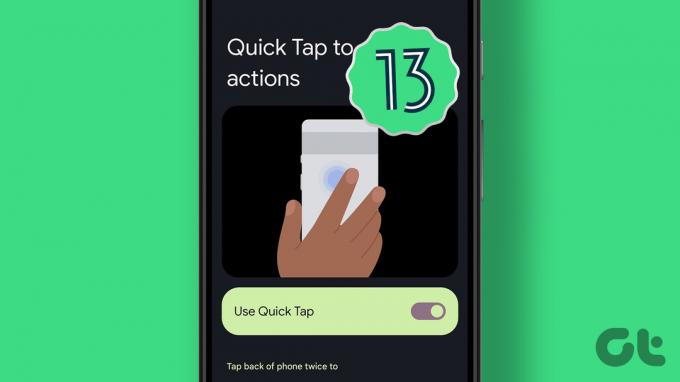
बैक टैप जेस्चर iPhone पर एक्सेसिबिलिटी ऐड-ऑन का एक हिस्सा हैं। Android 12 के साथ, Google ने सभी Android फोन पर समान जोड़ा है। कंपनी कार्यक्षमता को और आगे ले जाती है टॉर्च Android 13 में विकल्प। अगली बार जब आप किसी अंधेरे सिनेमा हॉल में अपनी सीट ढूंढना चाहें, तो पीछे की ओर डबल-टैप करें और टॉर्च सक्षम करें। आइए इसे सेट अप करें और आवश्यक परिवर्तन करें।
एंड्रॉइड पर क्विक टैप जेस्चर को सक्षम करें
मान लें कि आपने अपने Android फ़ोन पर Android 13 को अपडेट किया है, तो आप इस विकल्प को सक्षम कर सकते हैं। अपने Android फ़ोन पर त्वरित टैप जेस्चर सक्षम करने के लिए, नीचे दिए गए चरणों का पालन करें।
स्टेप 1: ऐप ड्रॉअर खोलने के लिए अपने Android फ़ोन की होम स्क्रीन से ऊपर की ओर स्वाइप करें।
चरण दो: परिचित गियर आइकन के साथ सेटिंग खोलें।

चरण 3: सिस्टम पर स्क्रॉल करें।
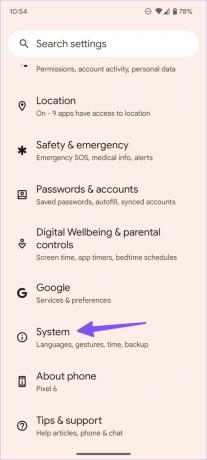
चरण 4: इशारों का चयन करें।
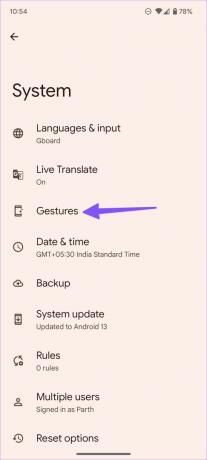
चरण 5: 'कार्रवाई शुरू करने के लिए त्वरित टैप' चुनें।

चरण 6: निम्न मेनू से 'त्वरित टैप का उपयोग करें' टॉगल सक्षम करें।

एंड्रॉइड पर त्वरित टैप क्रियाएं
आप Android फ़ोन के पीछे एक समय में एक ही क्रिया कर सकते हैं। त्वरित टैप जेस्चर के लिए यहां सभी उपलब्ध विकल्प हैं।
स्टेप 1: Android सेटिंग्स में जेस्चर मेनू पर जाएं (ऊपर दिए गए चरणों का संदर्भ लें)।
चरण दो: 'कार्रवाई शुरू करने के लिए त्वरित टैप करें' पर टैप करें।

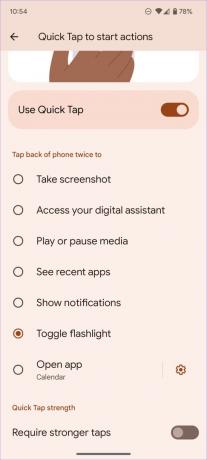
त्वरित टैप के साथ उपयोग करने के लिए यहां निम्न विकल्प दिए गए हैं।
- स्क्रीनशॉट लीजिये
- Google सहायक को सक्रिय करें
- मीडिया चलाएं या रोकें
- हाल के ऐप्स मेनू देखें
- सूचनाएं दिखाएं
- टॉर्च टॉगल करें
आप फोन को अनलॉक किए बिना फ्लैशलाइट को सक्षम या अक्षम करने के लिए सेट कर सकते हैं। फोन बैक पर डबल टैप के साथ स्क्रीनशॉट लेना भी एक साफ-सुथरा ऐड-ऑन है। यदि आप अपने एंड्रॉइड फोन से बहुत सारे संगीत और वीडियो को स्मार्ट स्पीकर या टीवी पर स्ट्रीम करते हैं, तो मीडिया को चलाने या रोकने के लिए त्वरित टैप जेस्चर का उपयोग करें। कुछ ही हाल के ऐप्स पाएंगे और बैक टैप जेस्चर के साथ उपयोगी नोटिफिकेशन विकल्प दिखाएंगे।
क्विक टैप जेस्चर के साथ एक विशिष्ट ऐप खोलें
एंड्रॉइड आपको त्वरित टैप जेस्चर के साथ अक्सर उपयोग किए जाने वाले ऐप्स लॉन्च करने की अनुमति देता है। यदि आप दिन भर ट्विटर, इंस्टाग्राम, या स्नैपचैट जैसे ऐप का उपयोग करते हैं, तो अपने पसंदीदा ऐप को पीछे की ओर एक त्वरित टैप के साथ खोलने के लिए कुछ सेटिंग ट्वीक करें।
स्टेप 1: Android सेटिंग्स में जेस्चर मेनू पर नेविगेट करें (ऊपर दिए गए चरणों की जाँच करें)।
चरण दो: 'कार्रवाई शुरू करने के लिए त्वरित टैप' चुनें।

चरण 3: नीचे स्क्रॉल करें और 'ओपन ऐप' के पास रेडियो बटन पर टैप करें।
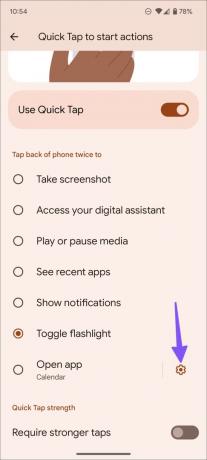
चरण 4: सेटिंग्स गियर का चयन करें।
चरण 5: निम्न मेनू से अपना पसंदीदा ऐप चुनें।

आप ऐप में किसी विशिष्ट कार्य को खोलने के लिए बैक टैप जेस्चर भी असाइन कर सकते हैं।
चरण 6: उपलब्ध कार्रवाइयों की जांच करने के लिए ऐप के पास सेटिंग गियर पर टैप करें।

चरण 7: चयन करें कि जब आप त्वरित टैप का उपयोग करके इस ऐप को खोलते हैं तो क्या होता है।

उदाहरण के लिए, जब आप Google कैलेंडर का चयन करते हैं, तो आप नए अनुस्मारकों, नई घटनाओं और नई कार्य क्रियाओं में से चुन सकते हैं। इसी तरह, आप त्वरित टैप जेस्चर के माध्यम से Google क्रोम में एक नया टैब या एक गुप्त मोड खोल सकते हैं।
समर्थित ऐप्स के लिए, आपको ऐप के नाम के साथ एक सेटिंग गियर दिखाई देगा। जब आप अपने एंड्रॉइड फोन से चयनित ऐप को अनइंस्टॉल करते हैं, तो क्विक टैप तब तक बंद रहता है जब तक कि आप एक अलग ऐप या क्रिया का चयन नहीं करते।
मजबूत नल सक्षम करें
क्या आपका एंड्रॉइड फोन अक्सर आपकी जेब या बैग में बैक टैप जेस्चर और क्रियाओं को ट्रिगर करता है? आपको अपने फ़ोन पर आकस्मिक टैप से बचने के लिए तेज़ टैप को सक्षम करना चाहिए।
स्टेप 1: सेटिंग्स में इशारों के मेनू पर जाएं (ऊपर दिए गए चरणों की जांच करें)।
चरण दो: 'कार्रवाई शुरू करने के लिए त्वरित टैप' चुनें।

चरण 3: 'मजबूत नल की आवश्यकता है' टॉगल को सक्षम करें।
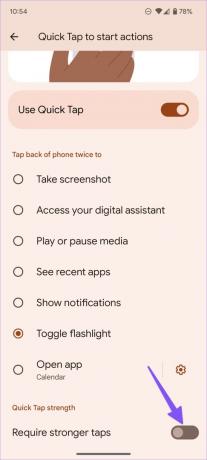
एंड्रॉइड पर क्विक टैप जेस्चर के साथ हमारा अनुभव
Pixel 6 पर Android 13 का उपयोग करते समय, हमने देखा कि क्विक टैप जेस्चर काफी सटीक हैं। मोटे ऊबड़-खाबड़ केस की वजह से कुछ चूक हुई। हालाँकि, मामले को हटाने से समस्या हल हो गई। बैक टैप के कारण आपका फ़ोन भी क्रिया को गति प्रदान करने के लिए कंपन करता है। भविष्य के अपडेट में, हम आपके एंड्रॉइड फोन पर बैक टैप जेस्चर के माध्यम से और अधिक कार्रवाई अनलॉक करने के लिए ट्रिपल टैप जेस्चर देखना पसंद करेंगे।
क्विक टैप जेस्चर के साथ अपने Android फ़ोन को नेविगेट करें
हालांकि इस तरह के इशारों को करने के लिए टैप, टैप जैसे कुछ अनौपचारिक तृतीय-पक्ष ऐप हैं, Android पर Google के कार्यान्वयन के करीब कुछ भी नहीं आता है। एंड्रॉइड पर क्विक टैब जेस्चर का उपयोग करने की आपकी क्या योजना है? नीचे दी गई टिप्पणियों में अपना वर्कफ़्लो साझा करें।
अंतिम बार 12 अक्टूबर, 2022 को अपडेट किया गया
उपरोक्त लेख में सहबद्ध लिंक हो सकते हैं जो गाइडिंग टेक का समर्थन करने में सहायता करते हैं। हालाँकि, यह हमारी संपादकीय अखंडता को प्रभावित नहीं करता है। सामग्री निष्पक्ष और प्रामाणिक बनी हुई है।
द्वारा लिखित
पार्थ शाह
पार्थ ने पहले EOTO.tech में टेक न्यूज कवर करने के लिए काम किया था। वह वर्तमान में ऐप की तुलना, ट्यूटोरियल, सॉफ्टवेयर टिप्स और ट्रिक्स और आईओएस, एंड्रॉइड, मैकओएस और विंडोज प्लेटफॉर्म में गोता लगाने के बारे में गाइडिंग टेक लेखन में स्वतंत्र है।



